Como hacer un pendriver bootable e instalarle windos 8.
Como hacer un usb bootable e instalarle windows 8.
Como realizar una imagen en un pendriver.
Como realizar un imagen en un usb.
Como instalar windows 8 en un pendriver.
Como instalar windows 8 en un usb.
Tenemos que bajarnos este programa, de esta página tal y como se indica en el videotutorial.
http://www.microsoftstore.com/store/msstore/html/pbPage.Help_Win7_usbdvd_dwnTool
Inicio
- Menú Inicio
- CURSO DE FOTOGRAFÍA VIDEOIMAGEN.ES
- PASEOS CORTOS POR TENERIFE
- Manuales de Cámaras y Flashes
- Mis Apuntes de Fotografía
- MAGIC LANTERN
- VIDEO EN REFLEX O DSLR
- TIMELAPSE
- IPHONE - FOTOGRAFÍA
- CANON 5D MARK III
- POSES DE MODELOS
- Aprendamos a Iluminar
- PLANTILLAS DE TODO TIPO
- PODCAST DE VIDEOIMAGEN.ES
- Todos los firmwares de Apple
- TODO SOBRE SONY VEGAS
- EFECTOS DE VIDEO
- CONTRASEÑAS WIFI
- CANARIOS TIMBRADOS
- CANAL DE VIDEOIMAGEN EN YOUTUBE
¡BIENVENIDOS!
Mis aficiones al vídeo y a la fotografía y algunos que otros hobbys, así como comentarios de colaboradores desde su particular punto de vista.
Mi nueva cuenta en twitter: @zeniacosta
Buscar este blog
miércoles, 28 de noviembre de 2012
martes, 27 de noviembre de 2012
COMO PONER EN UN PENDRIVER UNA CONTRASEÑA O PASSWORD.
Como poner en un pendriver una contraseña o password.
Como poner en un pendriver una clave para que no accedan a tus ficheros.
Como poner en un usb una contraseña o password.
Como poner en un usb una clave para que no accedan a tus ficheros.
Esta es la dirección para que te bajes el programa:
http://kashu-sd.co.jp/en/index.html#.ULU3U4eMgi4
Esta es la dirección para que te bajes el programa:
http://kashu-sd.co.jp/en/index.html#.ULU3U4eMgi4
lunes, 26 de noviembre de 2012
domingo, 25 de noviembre de 2012
sábado, 24 de noviembre de 2012
jueves, 22 de noviembre de 2012
miércoles, 21 de noviembre de 2012
martes, 20 de noviembre de 2012
lunes, 19 de noviembre de 2012
COMO CREAR UN PENDRIVER BOOTABLE
Tengo que dejar anotado estos apuntes que encontré en esta dirección:
http://www.taringa.net/posts/hazlo-tu-mismo/13509609.R/Windows-7-booteable-desde-un-pendrive-_instalador-o-live_.html
Aunque he realizado los pasos.... tengo algún problema por que la bios de mi placa madre del ordenador no se ejecuta, con la Iso de windows 8. Tengo que averiguar que pasa.
No obstante esta información la dejaré anotada aquí para cuando la necesite, una vez que solvente el problema que tengo.
Dice en la página lo siguiente:
Hola les paso a mostrar como crear un Windows 7 booteable desde USB puede ser hacer una instalacion en el caso de que no tengan lectora o si consiguen una imagen autoarrancable. Seguramente debe haber algun metodo grafico para hacer lo mismo, yo probe esta forma y funciona a la perfeccion. Paso a mostrarles...
- Necesitaremos:
* Una memoria flash USB de una capacidad de 4 GB. (preferible algo más)
* Un disco Live DVD de o una imágen .ISO montada, del instalador de Windows 7.
* Para realizar esta tarea, la haremos con DISKPART (ya lo incluye Windows 7)http://support.microsoft.com/kb/300415/es que nos permitirá realizar acciones sobre el administrador de discos de Windows.
* Nota: Si estamos realizamos estos pasos bajo Windows XP, no se nos llevará a cabo esta tarea
- Empecemos:
 - Introducimos nuestro USB en el PC.
- Introducimos nuestro USB en el PC.
 - Abrimos una consola CMD de Windows, para ello, vamos a:
- Abrimos una consola CMD de Windows, para ello, vamos a:
Inicio -> escribimos CMD -> y pulsamos 'Enter'. Otra opción sería:
Tecla Win + R -> se nos abrirá la ventana 'Ejecutar' -> escribimos CMD -> y pulsamos 'Enter'.
 - Una vez se nos abra la ventana de 'Simbolo de Sistema' CMD de Windows, escribimos lo siguiente: (que resalto en negrita).
- Una vez se nos abra la ventana de 'Simbolo de Sistema' CMD de Windows, escribimos lo siguiente: (que resalto en negrita).
DISKPART y pulsamos Enter
LIST DISK y pulsamos Enter
- Con el comando LIST DISK, se nos mostrará una lista de de los discos de nuestro PC y los que están conectados a el. Tendremos que localizar el disco en que tenemos conectado nuestro USB. (en mi caso es el Disco 1, en la imagen de abajo se puede apreciar).
 - Ahora, que ya estamos dentro de DISKPART, introducimos los siguientes comandos (resaltados en negrita), uno por uno y pulsando 'Enter' después de escribir cada uno.
- Ahora, que ya estamos dentro de DISKPART, introducimos los siguientes comandos (resaltados en negrita), uno por uno y pulsando 'Enter' después de escribir cada uno.
SELECT DISK 1 (seleccionamos el disco 1, como ya dije en mi caso es el 1, pero cada uno que lo ponga en la asignación que se muestra en la LIST DISK)
CLEAN (borramos los datos o el contenido que tengamos en el USB)
CREATE PARTITION PRIMARY (creamos una partición primaria)
SELECT PARTITION 1 (seleccionamos la primera partición, para que nuestra memoria Flash USB sea booteable)
ACTIVE (la activamos)
FORMAT FS=FAT32 o FORMAT FS=NTFS (formateamos en el gestor de archivos FAT32 en caso de Windows XP, en caso de Vista o 7 reconoce el sistemas archivos NTFS. Para Vista o 7 nos daría igual, aconsejo que bajo sistemas operativos Windows se haga en FAT32 sera válido para cualquier sistema Windows. Este proceso puede tardar unos minutos, esperaremos hasta que se complete al 100%)
ASSIGN (asignamos el punto de montaje y letra de unidad)
EXIT (salimos de DISKPART)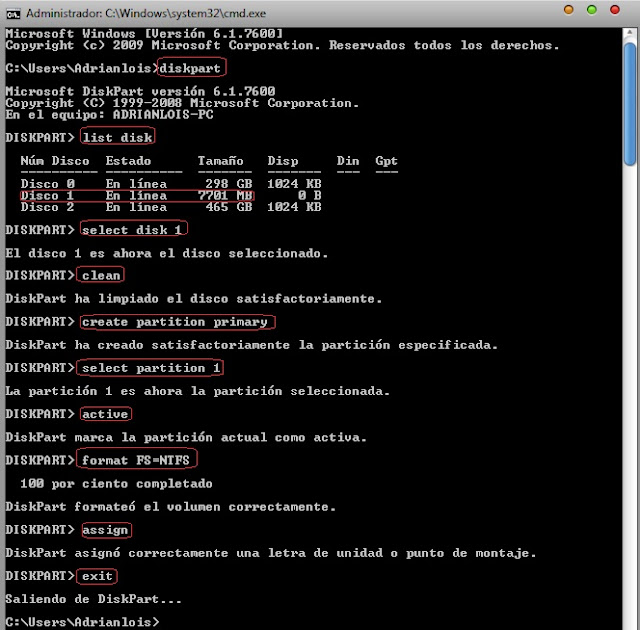
 - Sin cerrar la consola CMD, introducimos un disco Live DVD del instalador Windows 7, o sino montamos una imagen .ISO del instalador de Windows 7.
- Sin cerrar la consola CMD, introducimos un disco Live DVD del instalador Windows 7, o sino montamos una imagen .ISO del instalador de Windows 7.
Y miramos la letra de unidad que le asigna Windows a nuestro lector de DVD.
 - También miramos la letra que le asigna nuestro sistema al dispositivo USB, en mi caso H:. Volvemos a la consola CMD, y escribimos los siguientes comandos:
- También miramos la letra que le asigna nuestro sistema al dispositivo USB, en mi caso H:. Volvemos a la consola CMD, y escribimos los siguientes comandos:
* Nota: Si con nuestro usuario normal no podrmos completar satisfactoriamente o con éxito (successfully) la operación, tendremos que ejeuctar la consola con privilegios de administrador, para ello nos vamos a:
Inicio -> Accesorios -> Botón derecho "Ejecutar como administrador" en "Símbolo de Sistema". El cual se nos abrirá la prompt como: C:Windowssystem32
CD BOOT (y pulsamos Enter)
BOOTSECT.EXE/NT60 H: (Donde en mi caso, H: es la letra de unidad del USB, cada uno que mire la letra que le asigna el sistema al USB. Esto subcomando de BOOTSECT.EXE lo que hace es básicamente: Aplicar el código de arranque maestro compatible con BOOTMGR, en este caso a la letra de unidad que le asignemos)
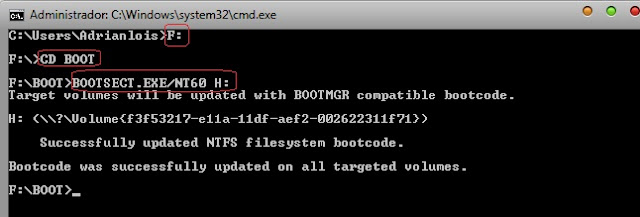
ACLARACION:Si tienen problemas con este paso es porque no tienen abierto la consola en modo administrador
7] - Y por último, seleccionamos y compiamos TODOS los archivos y carpetas que contiene el disco Live DVD del instalador de Windows (podemos hacer Ctrl+E y Ctrl+C), y los pegamos (Ctrl+V) en la memoria flash USB o pendrive. Haremos lo mismo en el caso de que tengamos una imagen .ISO montada.
Esta copia, del contenido del DVD al USB, también podremos hacerla mediante la Shell de Windows, con el comando 'XCOPY'. Que a diferencia de 'COPY', que este copia uno a uno los archivos, y XCOPY copia bloques de información completa a memoria, y luego los vuelca en el destino especificado, con lo cual XCOPY es mucho mas rapido y eficiente para grandes copias que su hermano pequeño, COPY.
CD F: (entramos en el disco DVD, en mi caso es la letra F
dentro de la unidad F: -> escribimos: XCOPY *.* /E /F /H H: (en mi caso sería la letra H: asignada al device USB)
XCOPY es un comando creado posterior a su hermano pequeño COPY. La principal diferencia entre el comando copy y el comando xcopy radica en que con copy no podremos copiar subdirectorios y el xcopy sí permite realizar copia de archivos y subdirectorios.
Los subcomandos que empleé fueron:
/E -> Copia direcctorios y subdirectorios, incluido los vacios.
/F -> Nos muestra el curso de copiado de archvios y subdirectorios a la hora de realizar la copia.
/H -> Copia archivos ocultos y también archivos del sistema.
Podemos utilizar subcomandos de XCOPY, viendo la ayuda de este: XCOPY /? o help XCOPY.
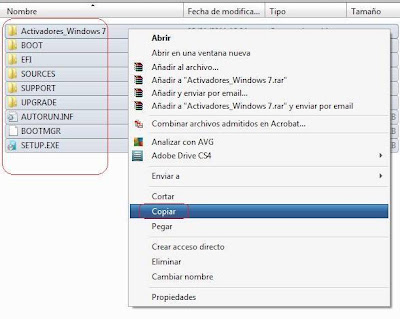
Eso fue todo, repito, a mi me funciono asi y es otra alternativa. No tengan miedo que si siguen bien los pasos no se corre riesgo de perder ningun dato.
Saludos y felices fiestas!
http://www.taringa.net/posts/hazlo-tu-mismo/13509609.R/Windows-7-booteable-desde-un-pendrive-_instalador-o-live_.html
Aunque he realizado los pasos.... tengo algún problema por que la bios de mi placa madre del ordenador no se ejecuta, con la Iso de windows 8. Tengo que averiguar que pasa.
No obstante esta información la dejaré anotada aquí para cuando la necesite, una vez que solvente el problema que tengo.
Dice en la página lo siguiente:
Hola les paso a mostrar como crear un Windows 7 booteable desde USB puede ser hacer una instalacion en el caso de que no tengan lectora o si consiguen una imagen autoarrancable. Seguramente debe haber algun metodo grafico para hacer lo mismo, yo probe esta forma y funciona a la perfeccion. Paso a mostrarles...
- Necesitaremos:
* Una memoria flash USB de una capacidad de 4 GB. (preferible algo más)
* Un disco Live DVD de o una imágen .ISO montada, del instalador de Windows 7.
* Para realizar esta tarea, la haremos con DISKPART (ya lo incluye Windows 7)http://support.microsoft.com/kb/300415/es que nos permitirá realizar acciones sobre el administrador de discos de Windows.
* Nota: Si estamos realizamos estos pasos bajo Windows XP, no se nos llevará a cabo esta tarea
- Empecemos:
Inicio -> escribimos CMD -> y pulsamos 'Enter'. Otra opción sería:
Tecla Win + R -> se nos abrirá la ventana 'Ejecutar' -> escribimos CMD -> y pulsamos 'Enter'.
DISKPART y pulsamos Enter
LIST DISK y pulsamos Enter
- Con el comando LIST DISK, se nos mostrará una lista de de los discos de nuestro PC y los que están conectados a el. Tendremos que localizar el disco en que tenemos conectado nuestro USB. (en mi caso es el Disco 1, en la imagen de abajo se puede apreciar).
SELECT DISK 1 (seleccionamos el disco 1, como ya dije en mi caso es el 1, pero cada uno que lo ponga en la asignación que se muestra en la LIST DISK)
CLEAN (borramos los datos o el contenido que tengamos en el USB)
CREATE PARTITION PRIMARY (creamos una partición primaria)
SELECT PARTITION 1 (seleccionamos la primera partición, para que nuestra memoria Flash USB sea booteable)
ACTIVE (la activamos)
FORMAT FS=FAT32 o FORMAT FS=NTFS (formateamos en el gestor de archivos FAT32 en caso de Windows XP, en caso de Vista o 7 reconoce el sistemas archivos NTFS. Para Vista o 7 nos daría igual, aconsejo que bajo sistemas operativos Windows se haga en FAT32 sera válido para cualquier sistema Windows. Este proceso puede tardar unos minutos, esperaremos hasta que se complete al 100%)
ASSIGN (asignamos el punto de montaje y letra de unidad)
EXIT (salimos de DISKPART)
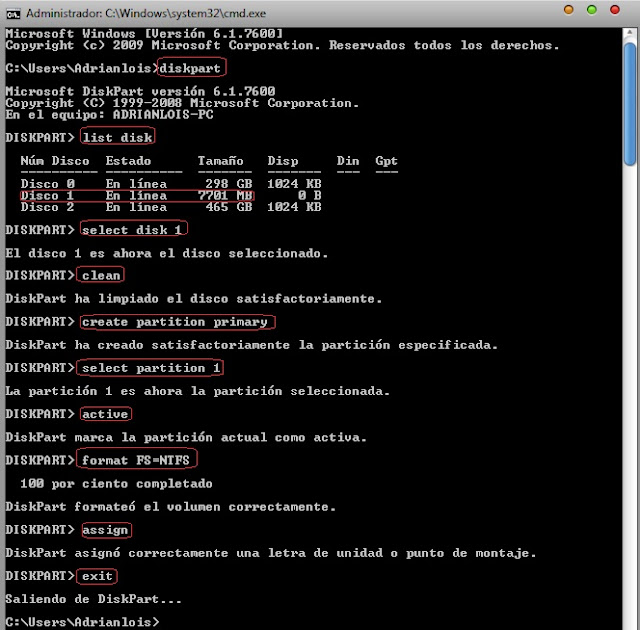
Y miramos la letra de unidad que le asigna Windows a nuestro lector de DVD.
* Nota: Si con nuestro usuario normal no podrmos completar satisfactoriamente o con éxito (successfully) la operación, tendremos que ejeuctar la consola con privilegios de administrador, para ello nos vamos a:
Inicio -> Accesorios -> Botón derecho "Ejecutar como administrador" en "Símbolo de Sistema". El cual se nos abrirá la prompt como: C:Windowssystem32
CD BOOT (y pulsamos Enter)
BOOTSECT.EXE/NT60 H: (Donde en mi caso, H: es la letra de unidad del USB, cada uno que mire la letra que le asigna el sistema al USB. Esto subcomando de BOOTSECT.EXE lo que hace es básicamente: Aplicar el código de arranque maestro compatible con BOOTMGR, en este caso a la letra de unidad que le asignemos)
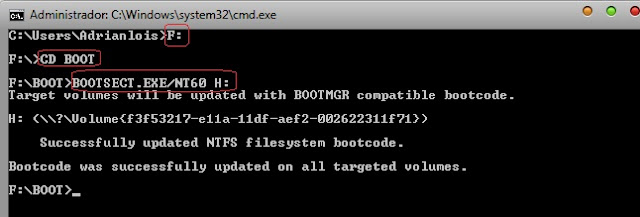
ACLARACION:Si tienen problemas con este paso es porque no tienen abierto la consola en modo administrador
7] - Y por último, seleccionamos y compiamos TODOS los archivos y carpetas que contiene el disco Live DVD del instalador de Windows (podemos hacer Ctrl+E y Ctrl+C), y los pegamos (Ctrl+V) en la memoria flash USB o pendrive. Haremos lo mismo en el caso de que tengamos una imagen .ISO montada.
Esta copia, del contenido del DVD al USB, también podremos hacerla mediante la Shell de Windows, con el comando 'XCOPY'. Que a diferencia de 'COPY', que este copia uno a uno los archivos, y XCOPY copia bloques de información completa a memoria, y luego los vuelca en el destino especificado, con lo cual XCOPY es mucho mas rapido y eficiente para grandes copias que su hermano pequeño, COPY.
CD F: (entramos en el disco DVD, en mi caso es la letra F
dentro de la unidad F: -> escribimos: XCOPY *.* /E /F /H H: (en mi caso sería la letra H: asignada al device USB)
XCOPY es un comando creado posterior a su hermano pequeño COPY. La principal diferencia entre el comando copy y el comando xcopy radica en que con copy no podremos copiar subdirectorios y el xcopy sí permite realizar copia de archivos y subdirectorios.
Los subcomandos que empleé fueron:
/E -> Copia direcctorios y subdirectorios, incluido los vacios.
/F -> Nos muestra el curso de copiado de archvios y subdirectorios a la hora de realizar la copia.
/H -> Copia archivos ocultos y también archivos del sistema.
Podemos utilizar subcomandos de XCOPY, viendo la ayuda de este: XCOPY /? o help XCOPY.
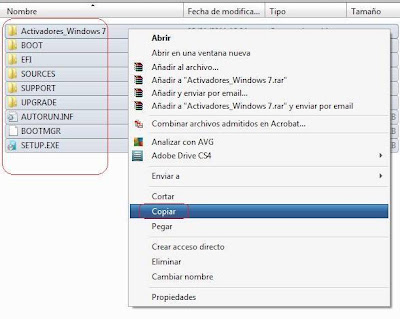
Eso fue todo, repito, a mi me funciono asi y es otra alternativa. No tengan miedo que si siguen bien los pasos no se corre riesgo de perder ningun dato.
Saludos y felices fiestas!
domingo, 18 de noviembre de 2012
sábado, 17 de noviembre de 2012
viernes, 16 de noviembre de 2012
jueves, 15 de noviembre de 2012
miércoles, 14 de noviembre de 2012
PROGRAMA RECOMENDADO PARA BAJAR VIDEOS DE YOUTUBE
Programa recomendado para bajar vídeos de youtube.
Enlace del programa:
http://xviservicethief.sourceforge.net/
Enlace del programa:
http://xviservicethief.sourceforge.net/
martes, 13 de noviembre de 2012
lunes, 12 de noviembre de 2012
domingo, 11 de noviembre de 2012
COMO RESTAURAR LA COPIA DE SEGURIDAD QUE HEMOS CREADO DESDE WINDOWS
Como restaurar la copia de seguridad que hemos creado desde windows como imagen.
COMO CREAR UNA IMAGEN DE WINDOWS 8 COMO COPIA DE SEGURIDAD
Como crear una imagen de windows 8 como copia de seguridad.
Videotutorial de como crear una imagen de nuestro sistema operativo con todos sus programas, para si pasa cualquier cosa tener una copia de seguridad en condiciones.
Videotutorial de como crear una imagen de nuestro sistema operativo con todos sus programas, para si pasa cualquier cosa tener una copia de seguridad en condiciones.
sábado, 10 de noviembre de 2012
COMO CONFIGURAR EL SONIDO EN WINDOWS 8
Como configurar el sonido en windows 8.
Como ver el stero mix
Como ver el estereomix
Como ver la mezcla estereo.
Si quieres bajarte los drivers de sonido para la Realteck de 64 bits que funcionan en windows 8
Aquí
Como ver el stero mix
Como ver el estereomix
Como ver la mezcla estereo.
Si quieres bajarte los drivers de sonido para la Realteck de 64 bits que funcionan en windows 8
Aquí
jueves, 1 de noviembre de 2012
EVOLUCIÓN DEL TIEMPO EN CANARIAS A LAS 6 DE LA TARDE
En estos días por Canarias climatologicamente hablando está el tiempo revuelto.
Aquí les dejo estado del tiempo a las seis de la tarde.
Aquí les dejo estado del tiempo a las seis de la tarde.
COMO INSTALAR WINDOWS 8 DESDE CERO PASO A PASO
Como instalar windows 8 desde cero paso a paso.
Una vez comprada la aplicación ahora me toco instalar el Microsoft Windows 8 paso a paso desde cero, formateando el ordenador.
Una vez comprada la aplicación ahora me toco instalar el Microsoft Windows 8 paso a paso desde cero, formateando el ordenador.
Suscribirse a:
Comentarios (Atom)




.JPG)
.JPG)
.JPG)
.JPG)

.JPG)
.JPG)
.JPG)
.JPG)
.JPG)
.JPG)
.JPG)
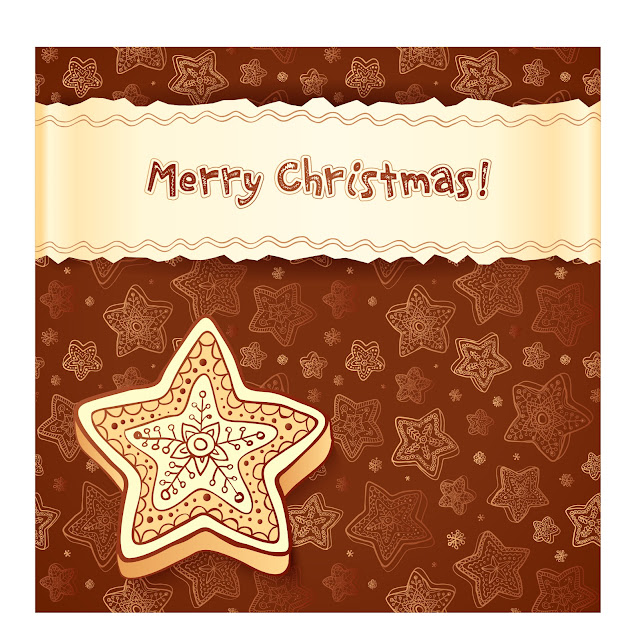


.JPG)
.JPG)
.JPG)
.JPG)
.JPG)
.JPG)
.JPG)




.JPG)
.JPG)

.JPG)
